- Tầng 3, Hà Thành Plaza, 102 Thái Thịnh, Trung Liệt, Đống Đa, Hà Nội
- thanhtin@tmark.vn
-
Cách kết nối loa bluetooth với máy tính win 10
Cập nhật ngày: 20/04/2024
Cách kết nối loa bluetooth với máy tính win 10
Bật Bluetooth trên loa và để ở chế độ cho phép tìm thấy
Đầu tiên, bạn cần bật chức năng Bluetooth trên loa bluetooth của mình. Tùy thuộc vào từng mẫu loa mà cách thực hiện sẽ khác nhau, nhưng thông thường bạn sẽ thấy một nút hoặc cài đặt để bật Bluetooth và đặt loa ở chế độ "cho phép tìm thấy" (discoverable mode). Lúc này, loa của bạn sẽ sẵn sàng để được ghép nối với các thiết bị khác.
Bật Bluetooth trên laptop và tìm kiếm loa
Trên máy tính Windows 10, bạn cần bật chức năng Bluetooth bằng cách vào Settings > Devices > Bluetooth & other devices và bật Bluetooth. Máy tính sẽ bắt đầu tìm kiếm các thiết bị Bluetooth xung quanh. Khi thấy loa của mình trong danh sách các thiết bị, hãy chọn nó để tiến hành ghép nối.
Thực hiện ghép nối và thưởng thức
Sau khi chọn loa trong danh sách, máy tính sẽ tiến hành ghép nối với nó. Lúc này, bạn có thể được yêu cầu nhập mã PIN hoặc xác nhận thông tin ghép nối trên cả loa và máy tính. Nhập đúng thông tin và chờ quá trình ghép nối hoàn tất.
Khi kết nối thành công, bạn có thể sử dụng loa bluetooth để phát nhạc, xem phim hay thực hiện các cuộc gọi trên máy tính một cách không dây và tiện lợi.
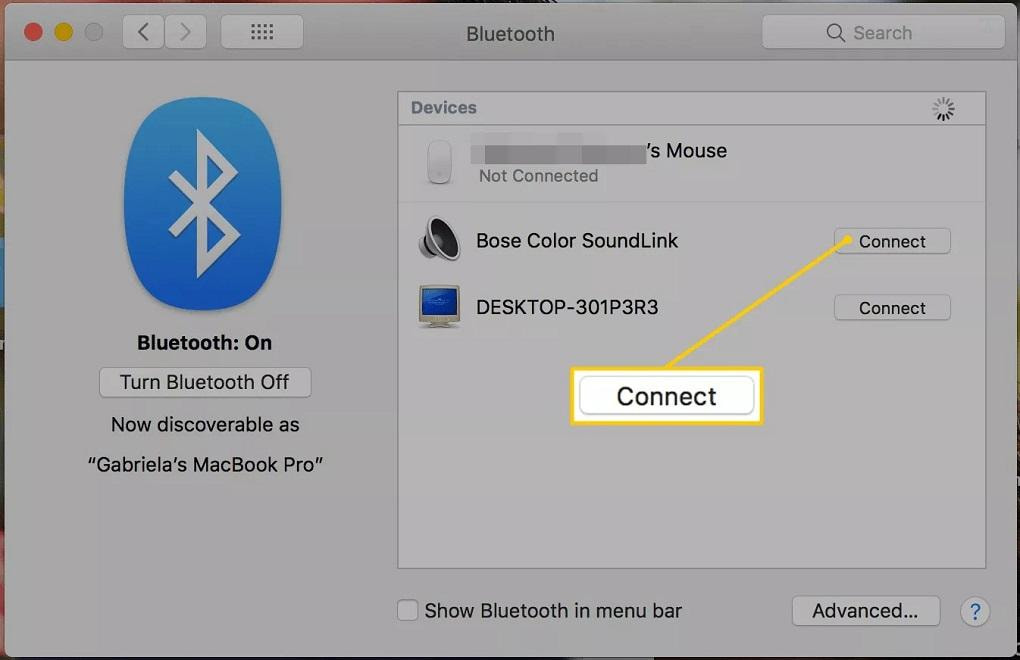
Xem thêm: Kết nối Bluetooth - Trải nghiệm âm thanh không dây tuyệt vời
Cách kết nối MacBook với loa Bluetooth
Đối với MacBook, quá trình kết nối với loa Bluetooth cũng tương tự như trên Windows 10. Đầu tiên, bạn cần bật Bluetooth trên loa, sau đó bật Bluetooth trên MacBook bằng cách:
- Mở System Preferences > Bluetooth.
- Bật Bluetooth nếu chưa bật.
- Chọn loa Bluetooth trong danh sách các thiết bị và nhấn "Connect".
- Nếu yêu cầu, hãy nhập mã ghép nối trên cả loa và MacBook.
- Quá trình ghép nối sẽ diễn ra và khi hoàn tất, bạn có thể sử dụng loa Bluetooth để nghe nhạc, xem phim hay tham gia cuộc gọi trên MacBook.

Những lưu ý khi kết nối loa bluetooth với laptop
- Đảm bảo loa và laptop ở trong phạm vi kết nối Bluetooth, thường khoảng 10m.
- Nếu gặp sự cố về kết nối, hãy thử tắt Bluetooth trên cả hai thiết bị và bật lại.
- Cập nhật phần mềm và driver Bluetooth trên laptop cho phiên bản mới nhất.
- Kiểm tra âm lượng và cài đặt phát âm thanh trên laptop.
- Nếu vẫn gặp vấn đề, hãy tham khảo hướng dẫn sử dụng của loa Bluetooth.
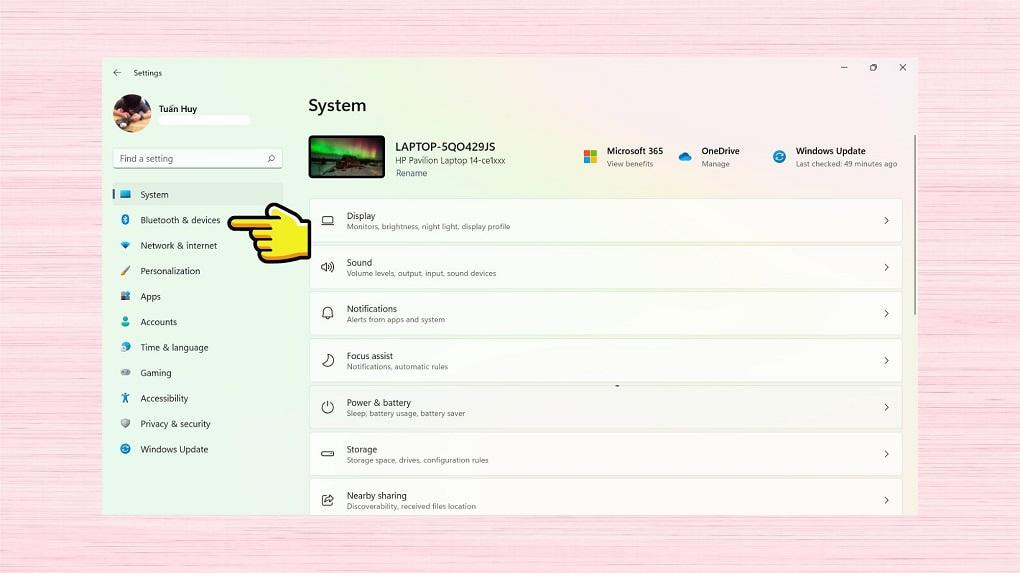
Kết luận
Kết nối loa Bluetooth với laptop là một cách đơn giản và tiện lợi để tận hưởng âm thanh không dây. Chỉ cần thực hiện vài bước đơn giản, bạn đã có thể tận hưởng âm nhạc, phim ảnh hay các cuộc gọi trên máy tính một cách thoải mái. Hãy thử nghiệm và tận dụng tối đa tiện ích của công nghệ Bluetooth trên laptop nhé!
Tác giả: Tín Tmark
 Cách kết nối loa bluetooth với máy tính win 10
Cách kết nối loa bluetooth với máy tính win 10
Tìm hiểu cách kết nối loa bluetooth với máy tính Windows 10 một cách đơn giản và nhanh chóng. Bật Bluetooth trên loa và máy tính, ghép nối và thưởng thức âm thanh không dây. Đọc bài viết dưới đây cùng Tmark để biết thêm thông tin chi tiết!




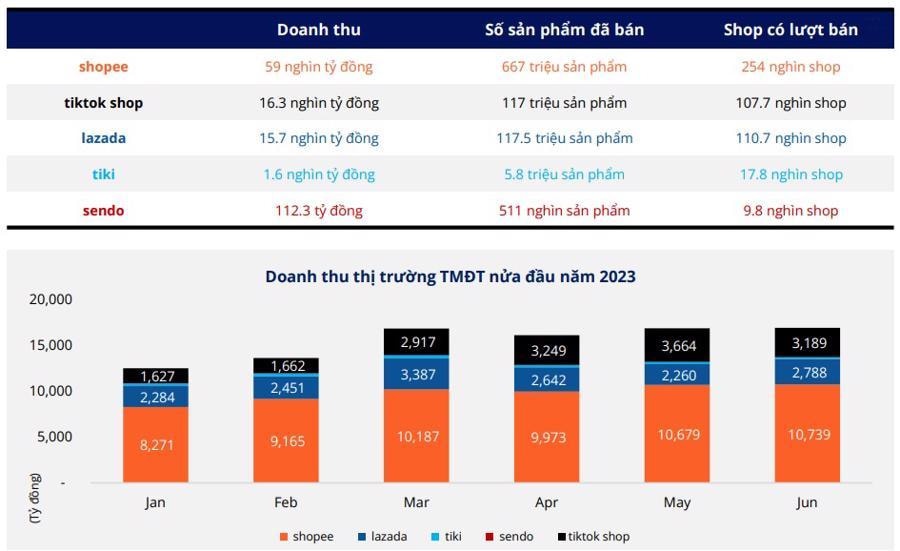



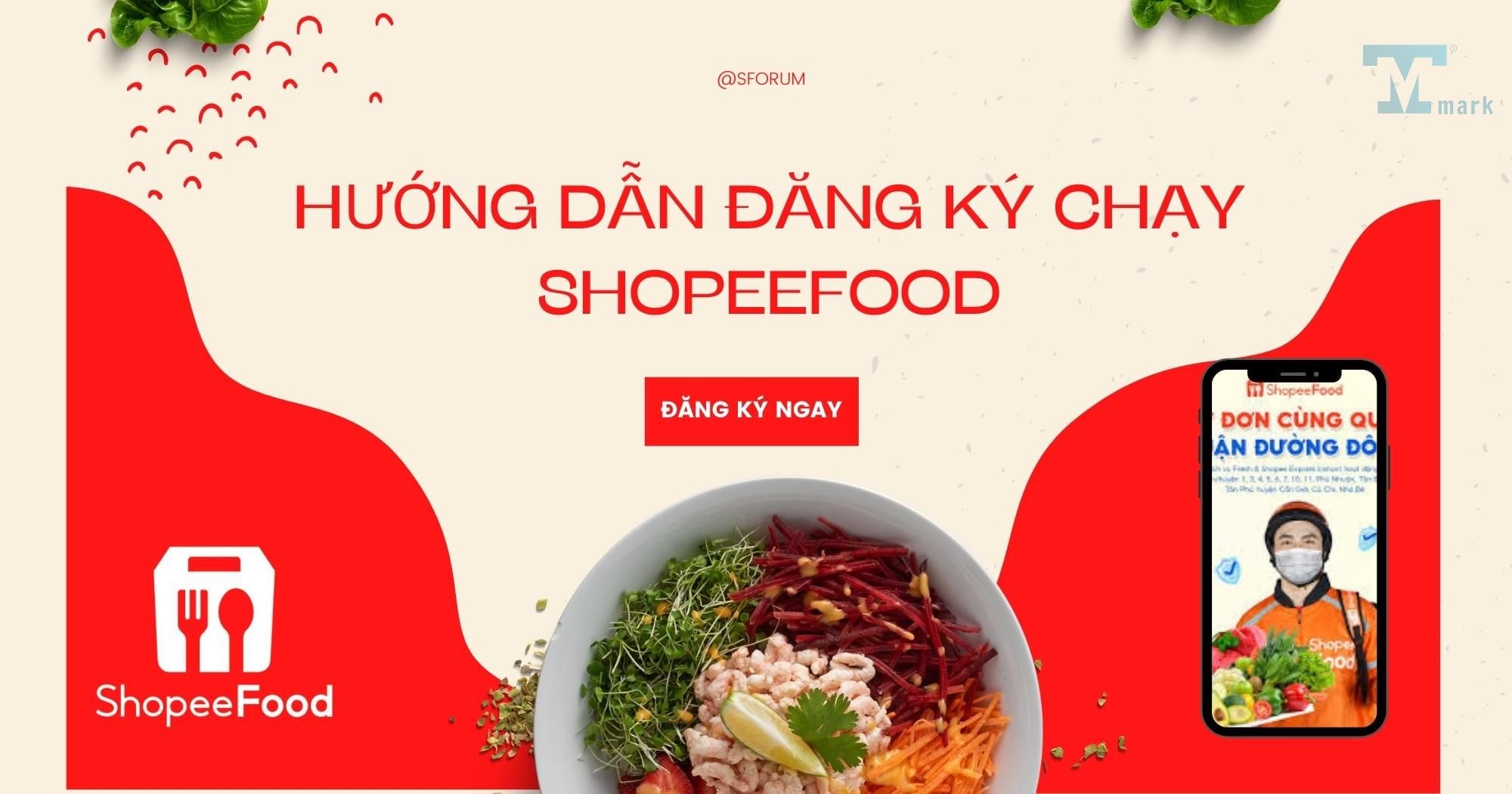

Bình luận